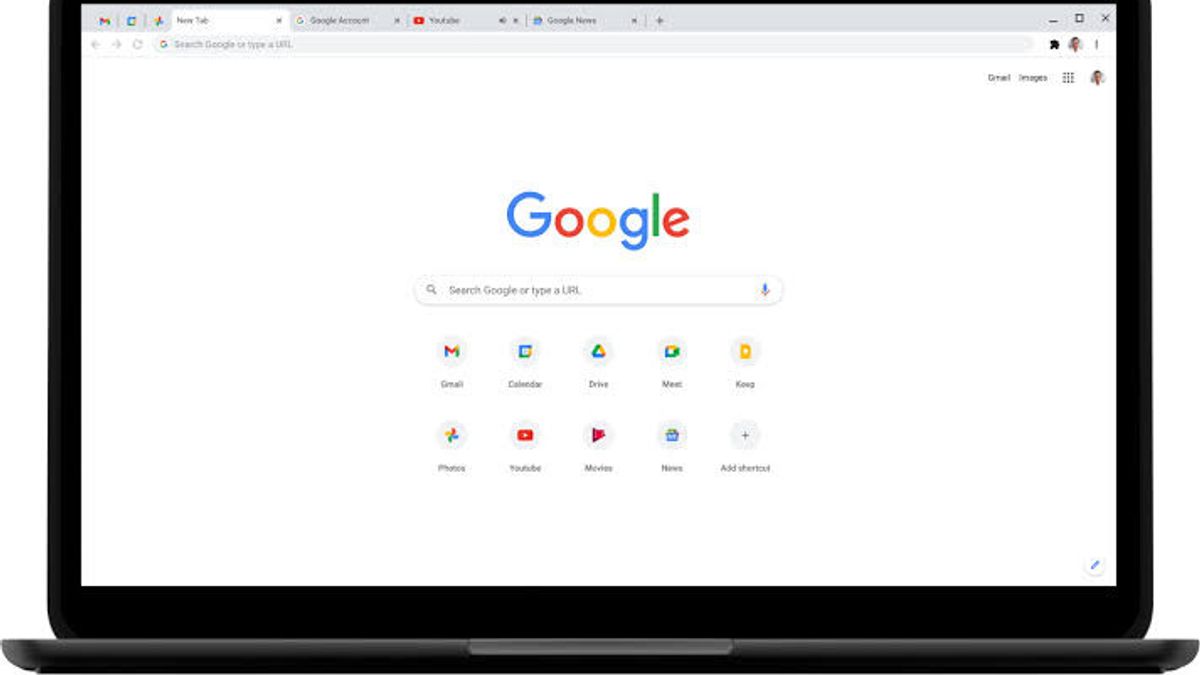Chaque jour, les navigateurs Web doivent être utilisés pour rechercher des informations et pour aider au travail, et bien sûr, il y aura beaucoup de données collectées lors de la navigation sur Internet.
En fait, ces données ont plusieurs fonctions différentes, généralement le cache de votre navigateur Web et les cookies peuvent aider à améliorer la vitesse de chargement de votre navigateur en stockant les actifs des sites Web que vous fréquentez, ainsi que le stockage des préférences, telles que vous permettre de rester connecté aux sites Web.
Cependant, les cookies peuvent également être utilisés par les sites Web pour suivre votre historique de navigation, souvent dans le but de diffuser des publicités personnalisées.
En outre, plus le cache du navigateur est grand, plus la mémoire de l’application du navigateur est gonflée avec des données provenant de sites Web qui peuvent ne pas être visités à nouveau, mais certains de leurs actifs et peut-être certains cookies de suivi peuvent y être stockés.
Par conséquent, il est important si vous n’aimez pas que votre historique de navigation soit suivi par un site Web. Par conséquent, vous devez systématiquement vider le cache et les cookies de votre navigateur. Voici comment il est cité de CNET, lundi 3 janvier.
Google Chrome
Si vous avez l’habitude d’utiliser Chrome, vous devez cliquer sur le bouton Plus dans le coin supérieur droit du navigateur, qui est indiqué par trois points verticaux, puis appuyez sur Historique, sélectionnez Supprimer les données de navigation. Vous pouvez également y accéder à partir du menu Paramètres de Chrome, appuyez sur Confidentialité et sécurité, puis sur Supprimer les données de navigation.
Chrome propose également des paramètres de base et avancés pour supprimer l’historique de navigation, les cookies et les données du site, ainsi que les images et les fichiers dans le cache. Vous pouvez également utiliser Timescale pour choisir si vous souhaitez supprimer l’historique entier, les autres heures disponibles.
Mozilla Firefox
Tout comme Google Chrome, vous pouvez supprimer les cookies et les caches de l’application Mozilla Firefox Android. Pour y accéder, appuyez sur le bouton Plus à droite de la barre d’adresse, qui est également indiqué par trois points verticaux. Appuyez ensuite sur Paramètres et faites défiler jusqu’à Supprimer les données de navigation.
Firefox vous offre le plus d’options dans le menu Supprimer les données de navigation, vous permettant également de supprimer tous les onglets Ouvert existants, votre historique de navigation et les données du site, les autorisations du site et même votre dossier Téléchargements ainsi que les cookies et images et fichiers mis en cache.
Bien que vous ne puissiez pas choisir une période que vous pouvez aimer dans Chrome, vous pouvez être plus précis sur le type de données que vous souhaitez supprimer.
En outre, Firefox a une option supplémentaire pour ceux qui ne veulent jamais enregistrer leurs données de navigation après avoir fini d’utiliser l’application. Dans les paramètres se trouve l’option Supprimer les données de navigation à la sortie, qui indique à Firefox de supprimer toute combinaison de ce même paramètre chaque fois que vous quittez l’application.
The English, Chinese, Japanese, Arabic, and French versions are automatically generated by the AI. So there may still be inaccuracies in translating, please always see Indonesian as our main language. (system supported by DigitalSiber.id)